Hoe Grade Point Average of GPA in Excel te berekenen
GPA of Grade Point Average is een belangrijke parameter die wordt gebruikt om de gemiddelde resultaten van studenten in de meeste universiteiten in westerse landen, met name de VS(USA) , te beoordelen . De GPA helpt bedrijven het algehele resultaat van een student op een korte schaal (meestal 0 tot 5) te begrijpen. Als u GPA(GPA) in Excel wilt berekenen , lees dan dit artikel door.
Hoe GPA in Excel te berekenen
GPA heeft geen vaste schaal en varieert meestal tussen universiteiten. We zullen dus een schaaltabel in Excel maken om de parameters te bepalen en deze vervolgens in een voorbeeld gebruiken. We hebben 3 parameters nodig om de GPA te vinden . Dit zijn percentage, cijfer en cijferwaarde.
Opmerking(Note) : deze procedure werkt met de MS Excel voor Windows -versie en niet met de webversie.
Laten we het beoordelingsproces als volgt aannemen:
0% tot 39% = F-klasse of 0-waarde
40% tot 49% = D-klasse of 1 waarde
50% tot 59% = C-klasse of 2-waarde
60% tot 79% = B-klasse of 3-waarde
80% en hoger = A-klasse of 4-waarde
De formule voor GPA is als volgt:
GPA = Sum of grade values in all subjects / Total number of subjects
De Excel-formule voor GPA wordt:
=<cell with sum of grade values>/<total number of subjects>
Dit kan beter worden begrepen aan de hand van een voorbeeld.
bijv. Laten we uitgaan van het volgende voorbeeld. Ga stap voor stap te werk om de GPA te vinden .
1] De percentages die een student scoort op verschillende vakken staan in kolom A en B, de cijfers moeten in kolom C worden vermeld en de cijferwaarden in kolom D zoals weergegeven in onderstaande afbeelding.
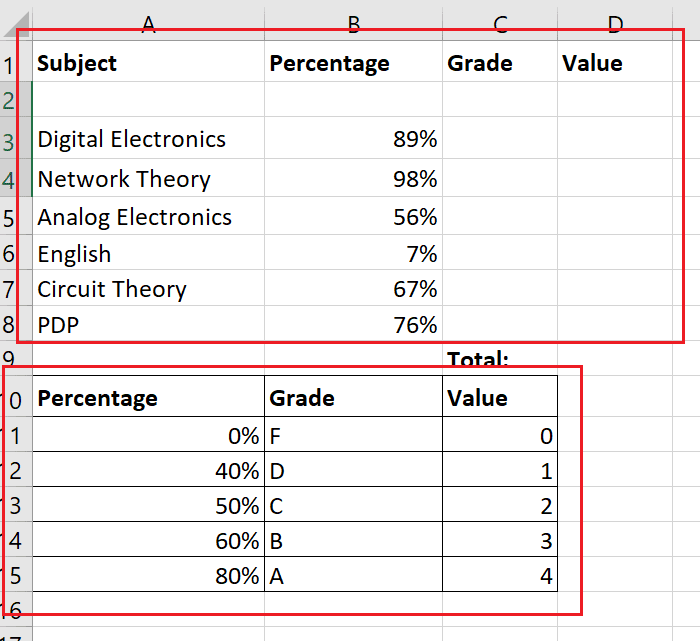
2] Maak(Create) een tweede tabel met vaste waarden voor het beoordelen van het cijfer en de waarde per gescoord percentage. Het percentage moet het minst nodig zijn om een bepaald cijfer te behalen. Maak(Create) randen voor deze tweede tabel om deze te onderscheiden van de eerste.
3] Klik(Click) één keer op de cel waarin je de eerstegraadswaarde nodig hebt (dubbelklikken zal tekst inschakelen, dus doe dat niet).
4] Ga naar Formulas > Lookup & Reference .
5] Selecteer VERT.ZOEKEN(VLOOKUP ) in de lijst met functies. Dit zou het venster Functieargumenten openen.(Function)
6] Typ in het veld Opzoekwaarde de celcoördinaten(Lookup_value) van de eerste cel met het gescoorde percentage.
7] Selecteer voor Table_Array de tweede tabel die u zou gebruiken voor referentiewaarden. Voeg vervolgens $ toe voor en na elke kolomletter. In mijn geval wordt de formule voor de tabelarray $A$10:$C$15.
8] Vermeld in de Col_index_num het kolomnummer in de geselecteerde tabel. In mijn geval, aangezien ik het cijfer nodig heb en de cijferreferentie in de tweede kolom staat, wordt het Col_index_num 2.
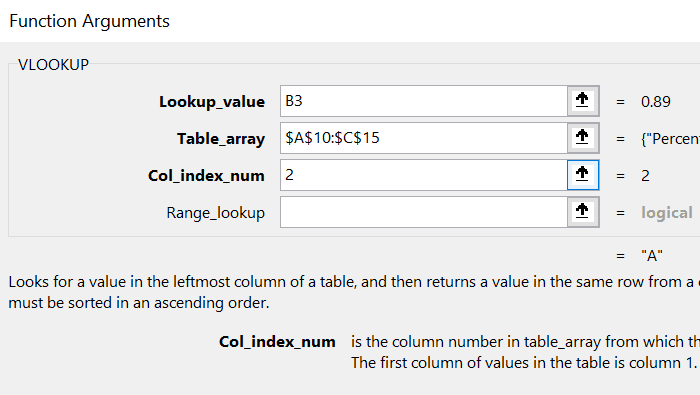
9] Druk op OK. (Hit Ok.)Je zou het cijfer krijgen dat overeenkomt met het percentage in de geselecteerde cel (in mijn geval C3).
10] Gebruik(Use) de functie Vullen(Fill) om de resultaten naar de laatste rij met het percentage te trekken. Klik hiervoor buiten cel C3 en vervolgens weer erop. Gebruik vervolgens de kleine stip in de rechterbenedenhoek van de geselecteerde cel C3 om de formule naar cel C8 te trekken.
11] Om de lijst met waarden te vinden, gebruikt u dezelfde procedure die u voor het cijfer hebt gebruikt, met het verschil dat het Col_index_num 3 is.
12] Gebruik AutoSom(AutoSum) om de som van alle cijferwaarden in cel D9 te vinden.
13] Om de GPA in cel H3 te vinden, wordt de formule:
=D9/6
14] Druk op Enter.
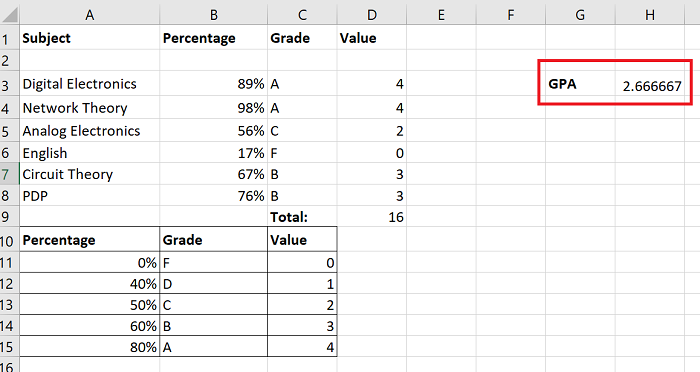
Daar heb je het!
Als je twijfels hebt over de procedure, laat het ons dan weten in het opmerkingenveld.
Ik hoop dat dit nuttig was.
Related posts
Fix gele driehoek met uitroepteken in Excel of Word
Bereken eenvoudig, gewogen en exponentieel voortschrijdend gemiddelde in Excel
MIN, Max en GEMIDDELDE functies gebruiken in Excel
Hoe de Percentile.Exc-functie in Excel te gebruiken?
Hoe de NETWORKDAYS-functie in Excel te gebruiken?
INT- en LCM-functies gebruiken in Excel
De kleur van het Excel-werkblad wijzigen Tab
Een trendlijn toevoegen in een Microsoft Excel-werkblad
EDATE- en EOMONTH-functies gebruiken in Excel
Hoe de DISC-functie in Excel te gebruiken?
Hoe de functies Zoeken en ZoekenB in Excel te gebruiken
Geselecteerde cellen in Excel of Google Spreadsheets op één pagina afdrukken
Bereken standaarddeviatie en standaardfout van het gemiddelde in Excel
Microsoft Excel veroorzaakt een hoog CPU-gebruik bij gebruik op Windows 10
Hoe een kolom in meerdere kolommen in Excel te splitsen?
De functie HORIZ.ZOEKEN gebruiken in Microsoft Excel
Een radardiagram maken in Windows 11/10
Een organigram maken in Excel
Hoe bereken je Percentage toename of afname in Excel?
Cellen samenvoegen en ongedaan maken in Excel
